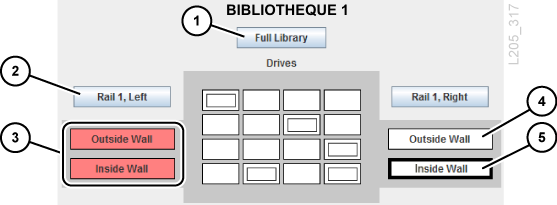5 Partitionnement de la bibliothèque
Le partitionnement de la bibliothèque réserve des ressources de la bibliothèque (lecteurs, emplacements et CAP de chargement en masse) à l'usage exclusif d'un hôte spécifié. Le partitionnement est une fonctionnalité facultative mise en oeuvre à l'aide d'un fichier d'activation de matériel (voir la section Activation des fonctionnalités facultatives).
Lorsque vous allouez des emplacements à une partition, le contrôleur de la bibliothèque active automatiquement ces emplacements. Veillez donc à ce que la capacité acquise soit suffisante pour la conception du partitionnement. Les partitions peuvent être non contigües.
Remarque :
Les CAP de rotation sont une ressource de bibliothèque partagée, de sorte que vous ne pouvez pas les affecter à une partition (voir la section Partage de CAP dans une bibliothèque partitionnée).-
Résolution des cartouches orphelines résultant de modifications du partitionnement
-
Optimisation des performances de la bibliothèque lors du partitionnement
Partitionnement de la bibliothèque à l'aide de SLC
Remarque :
Les modifications du partitionnement n'entrent en vigueur que lorsque vous les appliquez à l'aide de l'onglet Commit. Pour annuler les modifications non validées, cliquez sur Refresh.-
Allocation de ressources dans une partition pour une bibliothèque unique
-
Allocation de ressources dans une partition pour un complexe de bibliothèques
Ajout d'un ID de partition
-
Arrêtez toutes les opérations en cours sur l'hôte.
-
Sélectionnez l'onglet Tools > Partitions > Summary (Step 2).
-
Dans la zone Partition Allocation Summary, cliquez sur Add Partition.
-
Sélectionnez un ID de partition dans la liste déroulante et entrez un nom de partition. Il n'est pas nécessaire que les ID des partitions se suivent.
-
Cliquez sur OK.
-
Pour une bibliothèque unique, passez à la section Allocation de ressources dans une partition pour une bibliothèque unique.
Pour un complexe de bibliothèques, passez à la section Allocation de ressources dans une partition pour un complexe de bibliothèques.
Suppression d'une partition
Lorsque vous supprimez une partition, toutes les ressources qui lui sont affectées sont signalées comme disponibles, toutes les connexions hôtes de la partition sont supprimées et l'ID de la partition est supprimé.
-
Sortez les cartouches de données valides de la partition à supprimer (reportez-vous à Déplacement de cartouches (déplacements de récupération)).
-
Arrêtez toutes les opérations en cours sur l'hôte.
-
Sélectionnez l'onglet Tools > Partitions > Summary (Step 2).
-
Dans le tableau Partition Allocation Summary, sélectionnez la partition à supprimer.
-
Cliquez sur Delete Partition.
-
Pour une bibliothèque unique, cliquez sur l'onglet Design by Library (Step 3). Ensuite, cliquez sur Verify.
Attention :
Si des avertissements s'affichent, cliquez sur Details >> et effectuez des déplacements de récupération sur les cartouches orphelines (reportez-vous à Déplacement de cartouches (déplacements de récupération)). Ensuite, vérifiez de nouveau la conception.Pour un complexe de bibliothèques, la vérification est automatique.
-
Si aucun avertissement ne s'affiche, passez à la section Validation des modifications de partitionnement.
Modification du nom d'une partition
-
Sélectionnez l'onglet Tools > Partitions > Summary (Step 2).
-
Dans le tableau Partition Allocation Summary, sélectionnez la partition à modifier.
-
Cliquez sur Modify Partition.
-
Entrez le nom de la partition. Cliquez sur OK.
-
Passez à la section Validation des modifications de partitionnement.
Allocation de ressources dans une partition pour une bibliothèque unique
-
Sélectionnez l'onglet Tools > Partitions > Design by Library (Step 3).
-
Sélectionnez un ID de partition dans la liste déroulante.
-
Sélectionnez les zones de la bibliothèque à l'aide des listes déroulantes. Cliquez sur Add (pour procéder à l'allocation) ou sur Remove (pour annuler l'allocation).
Remarque :
Vous pouvez affecter des CAP de chargement en masse à une partition. Les CAP de chargement en masse sont les rectangles les plus grands situés aux extrémités de chaque rail. La lettre S indique un CAP partagé. -
Pour affiner la partition, sélectionnez Remove Array ou Add Array dans la deuxième liste déroulante. Puis, cliquez sur les lecteurs, les baies ou les CAP de chargement en masse à modifier.
-
Répétez les étapes 2 à 4 pour chaque ID de partition.
Remarque :
Avant de réaffecter une ressource d'une partition à une autre, vous devez supprimer la ressource de la partition initiale. -
Une fois la conception de partition terminée, cliquez sur Verify.
Attention :
Si des avertissements s'affichent, cliquez sur Details >> et effectuez des déplacements de récupération sur les cartouches orphelines (reportez-vous à Déplacement de cartouches (déplacements de récupération)). Ensuite, vérifiez de nouveau la conception. -
Si aucun avertissement ne s'affiche, passez à la section Validation des modifications de partitionnement.
Spécifications pour le partitionnement d'une bibliothèque unique
-
Vous pouvez créer jusqu'à huit partitions.
-
Le plus petit incrément d'emplacement est une baie.
-
Le plus petit incrément de lecteur est un lecteur.
Allocation de ressources dans une partition pour un complexe de bibliothèques
-
Sélectionnez l'onglet Tools > Partitions > Design (Step 3).
-
Sélectionnez une partition dans les options situées dans l'angle supérieur gauche (s'il n'y a aucune partition, reportez-vous à la section Ajout d'un ID de partition).
-
Sélectionnez les ressources de la bibliothèque. Vous pouvez cliquer sur les boutons Rail ou Library, ou cliquer sur des zones individuelles.
Remarque :
Vous pouvez affecter des CAP de chargement en masse à une partition. Les CAP de chargement en masse sont les rectangles les plus grands situés aux extrémités de chaque rail. La lettre S indique un CAP partagé. -
Cliquez sur Add (pour procéder à l'allocation) ou sur Delete (pour annuler l'allocation).
-
Répétez les étapes 2 à 5 pour chaque partition.
Remarque :
Avant de réaffecter une ressource d'une partition à une autre, vous devez supprimer la ressource de la partition initiale. -
Passez à la section Validation des modifications de partitionnement.
Spécifications pour le partitionnement d'un complexe de bibliothèques
-
Jusqu'à 16 partitions au total avec un maximum de huit par bibliothèque.
-
Le plus petit incrément d'emplacement est un quart de rail (par exemple, la paroi intérieure du rail 1 sur le côté gauche de la bibliothèque)
-
Le plus petit incrément de lecteur est un lecteur.
-
Les délimitations de partition peuvent s'étendre sur les PTP.
Validation des modifications de partitionnement
Aucune modification n'est apportée à la configuration du partitionnement tant que ces procédures ne sont pas terminées.
-
Pour éviter tout conflit de configuration, vous devez rendre la bibliothèque indisponible pour les autres utilisateurs et arrêter les opérations sur l'hôte avant de valider les modifications du partitionnement.
-
Sélectionnez l'onglet Commit (Step 4).
-
Cliquez sur Apply.
Attention :
Si des avertissements s'affichent, NE validez PAS les modifications. Cliquez sur Details >>. Puis, effectuez des déplacements de récupération sur les cartouches orpheline (reportez-vous à la section Déplacement de cartouches (déplacements de récupération)). -
Mettez à jour toutes les applications hôtes affectées afin qu'elles reconnaissent les modifications (voir la documentation du logiciel hôte).
Signification des icônes de partitionnement SLC
Tableau 5-1 Icônes de partitionnement de bibliothèque
| Icône | Description |
|---|---|
|
|
Disponible — zone de rail non encore affectée à une partition |
|
|
Allouée — zone de rail affectée à une partition |
|
|
CAP de chargement en masse partagés |
|
Partitionnement d'un complexe de bibliothèques uniquement
|
Sélectionnée — zone sélectionnée pour modification. Le fait de cliquer sur Add affecte la zone à une partition. Le fait de cliquer sur Delete rend la zone disponible pour d'autres partitions. |
Légende de la figure :
-
Sélectionne l'ensemble de la bibliothèque
-
Sélectionne la moitié d'un rail
-
Moitié de rail alloué à la partition rouge
-
Quart de rail disponible
-
Quart de rail sélectionné (indiqué par la bordure noire épaisse)
Partage de CAP dans une bibliothèque partitionnée
Dans une bibliothèque partitionnée, les hôtes peuvent partager les CAP. Chaque hôte peut réserver le CAP en fonction de ses besoins, puis le libérer quand il n'en a plus besoin. Un hôte peut réserver un CAP lorsque celui-ci est vide, fermé, verrouillé et qu'il n'est pas déjà réservé par une autre partition. Le mode d'insertion automatique de CAP est désactivé dans les bibliothèques partitionnées car il peut gêner le système de réservation (voir la section Mode d'insertion automatique).
Si la partition ne libère pas la réservation de CAP et que vous ne pouvez pas terminer la commande d'insertion ou d'éjection dans ACSLS ou ELS, un administrateur de la bibliothèque doit annuler la réservation (voir la section Annulation d'une réservation de CAP par une partition).
Résolution des cartouches orphelines résultant de modifications du partitionnement
Dans les bibliothèques partitionnées, une cartouche orpheline se trouve dans un emplacement non alloué à l'hôte d'origine. Des cartouches orphelines peuvent apparaître à la suite d'une modification de la taille d'une partition, de la suppression d'une partition ou de la migration d'une cartouche vers une emplacement ou un lecteur qui n'est affecté à aucune partition.
Dans une bibliothèque partitionnée, les cartouches orphelines peuvent entraîner des pertes de données. Si un hôte repère une cartouche orpheline dans sa partition, il risque de la considérer comme un volume de travail et d'écraser les données qu'elle contient.
SLC vous avertit lorsque des cartouches orphelines sont identifiées. Pour résoudre les problèmes liés aux cartouches orphelines, vous pouvez :
-
Générer un rapport sur les cartouches orphelines (voir la section Génération des rapports de capacité active).
-
Effectuer un audit de la bibliothèque (voir la section Audit de la bibliothèque).
-
Effectuer un déplacement de récupération sur la cartouche (voir la section Déplacement de cartouches (déplacements de récupération)).
Optimisation des performances de la bibliothèque lors du partitionnement
-
Partitionnez des emplacements de stockage en constituant des blocs les plus grands possibles (rails, côtés de la bibliothèque ou parois de la bibliothèque). Partitionnez des rails de bibliothèque complets pour limiter l'utilisation d'ascenseurs. Dans un complexe de bibliothèques, restreignez chaque partition à une bibliothèque pour limiter le recours aux PTP.
-
Pour un accès optimisé aux lecteurs, activez simultanément les parois intérieures et extérieures de la bibliothèque.
-
Evitez de partitionner des lecteurs et des baies d'emplacements de stockage individuels. Ne sélectionnez et désélectionnez les ressources individuellement que si vous souhaitez ajuster une capacité déjà largement définie dans des blocs de plus grande dimension.
-
Pour une insertion et une éjection accélérées, partitionnez les emplacements de stockage à proximité des CAP. Pour un accès accéléré aux données stockées, partitionnez les emplacements de stockage à proximité des lecteurs.